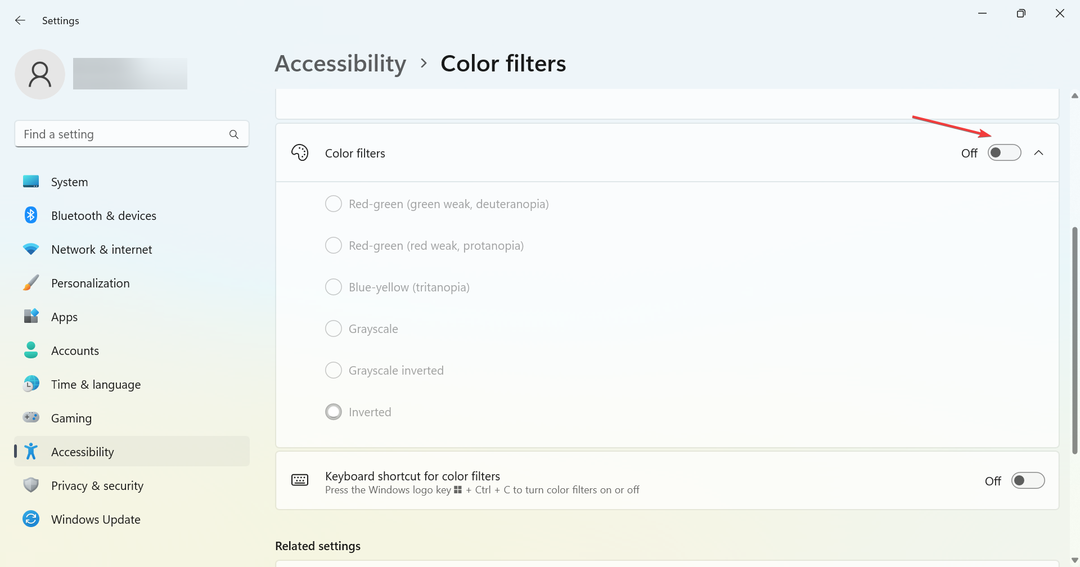Ez a szoftver kijavítja a gyakori számítógépes hibákat, megvédi Önt a fájlvesztésektől, a rosszindulatú programoktól, a hardverhibáktól és optimalizálja a számítógépet a maximális teljesítmény érdekében. Javítsa ki a PC-problémákat és távolítsa el a vírusokat most 3 egyszerű lépésben:
- Töltse le a Restoro PC-javító eszközt amely a szabadalmaztatott technológiákkal érkezik (szabadalom elérhető itt).
- Kattintson a gombra Indítsa el a szkennelést hogy megtalálja azokat a Windows problémákat, amelyek PC problémákat okozhatnak.
- Kattintson a gombra Mindet megjavít a számítógép biztonságát és teljesítményét érintő problémák kijavításához
- A Restorót letöltötte 0 olvasók ebben a hónapban.
A Kaspersky Antivirus hibaüzenetet ad-e Önnek Az adatbázisok sérültek amikor megnyitja ezt a szoftvert? Nem vagy egyedül. Számos felhasználó számolt be arról, hogy ugyanaz a probléma merül fel a Kaspersky verziójával.
Ebben a cikkben megismerjük a probléma megoldásának legjobb módszereit, így kezdjük.
Éppen a KES régi verziójának eltávolítását hajtotta végre, amelynek PF-je volt, amely nem tette lehetővé az újabb verzió frissítését (10.2.5.3201). Ezt követően a 10.2.4.674 verziót futtattam a 10.2.5.3201 javítással. Ez a rész minden rendben ment. A telepítés után megnyílik a sérült adatbázis. Több hibás működés is látható. Van erre megoldás? Gyors?
Hogyan javíthatom meg a Kaspersky sérült adatbázis hibáját?
1. Frissítse a Kaspersky adatbázisokat
- Kattintson Frissítés> Frissítés futtatása a Kaspersky főablakán belül. Ez elindítja az adatbázis frissítésének folyamatát a legújabb kiadásokra.
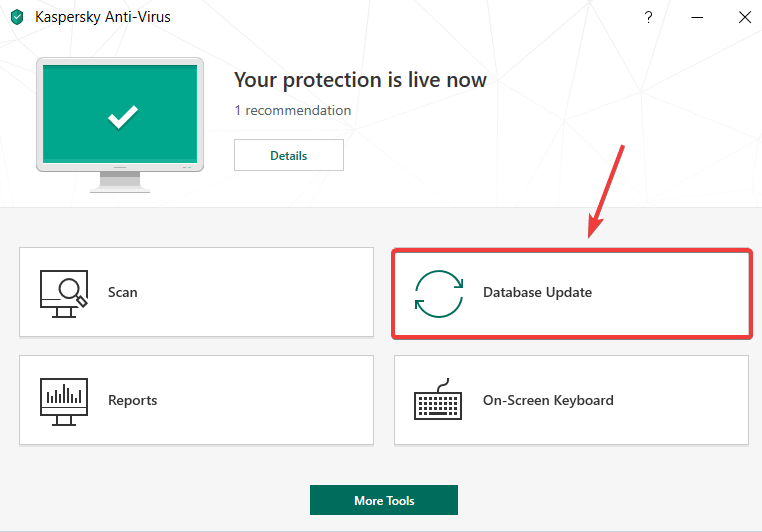
- Ha a folyamat sikeresen befejeződött, akkor a Kaspersky ablak zöld színűvé válik. Ez azt jelenti, hogy a hiba megoldódott.
2. Indítsa újra a Kaspersky alkalmazást
- Kattintson a jobb gombbal a Kaspersky ikonra a Tálca > válassza Kijárat.
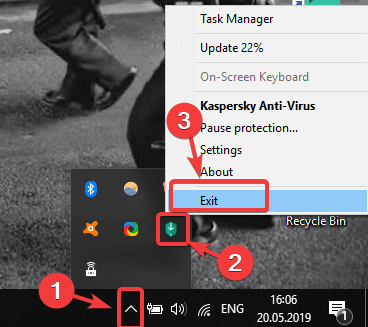
- Futtassa a Kaspersky-t az asztalon található ikonra duplán kattintva.
- Ellenőrizze, hogy a probléma továbbra is fennáll-e.
3. Telepítse újra a Kaspersky programot
-
Nyomja meg a Windows Key + X billentyűkombinációt billentyűzet> válassza a lehetőséget Alkalmazások és funkciók.
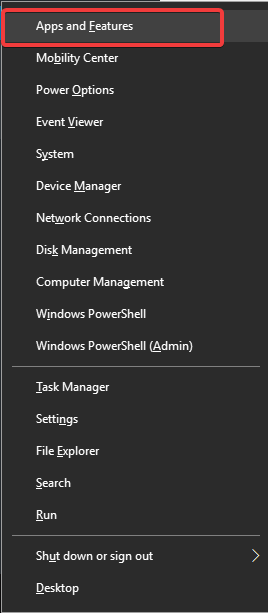
- Keressen rá a listára Kaspersky Antivirus és Kaspersky Secure Connection.
- Válassza ki mindegyiket, majd kattintson a gombra Eltávolítás.
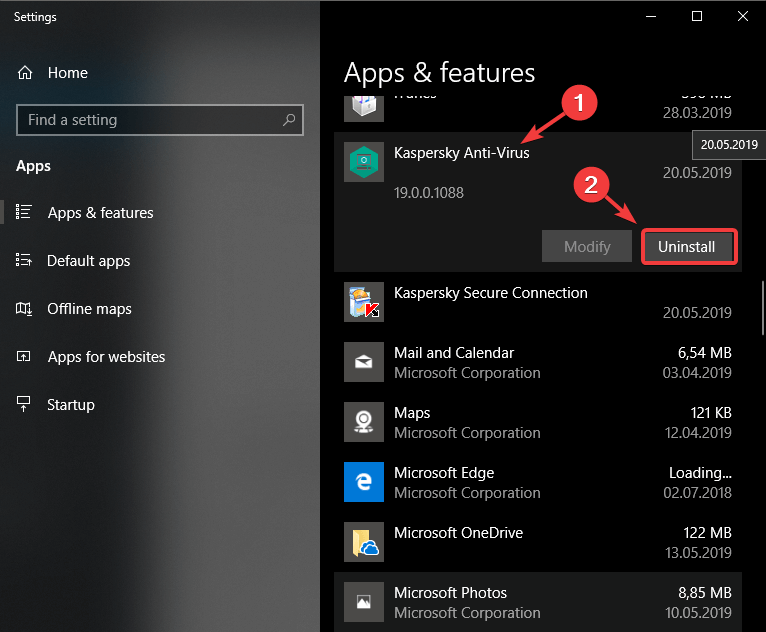
- A teljes eltávolításhoz kövesse a képernyőn megjelenő utasításokat Kaspersky Antivirus számítógépről.
- Látogasson el a Kaspersky hivatalos weboldalára, és Letöltés kedvenc verziója.
- Telepítés Kaspersky és ellenőrizze, hogy a probléma továbbra is fennáll-e.
A Kaspersky programot speciálisan erre a folyamatra tervezett professzionális szoftverek segítségével is eltávolíthatja. Azért ajánljuk ezt a típusú eszközt, mert összetett technológiája biztosítja, hogy a Kaspersky teljesen eltávolításra kerüljön a rendszerből, beleértve az összes fájlt és rendszerleíró bejegyzést.
⇒Töltse le az IObit Uninstaller alkalmazást
Ebben a cikkben feltártuk a legjobb hibaelhárítási módszereket Sérült adatbázisok hiba a Kaspersky-ban. Reméljük, hogy ezek a módszerek megoldották a problémáját.
Kérjük, bátran ossza meg velünk, hogy ez a javítás mennyire működött az Ön számára, az alábbi megjegyzés szakasz használatával.
OLVASSA EL:
- A Kaspersky antivírus blokkolja vagy fojtja a VPN-t? Itt van, mit kell tennie
- Riasztás: A Kaspersky észleli az első Windows-alapú Mirai botnetet
- A Kaspersky-termékekkel problémák vannak a Windows 10 Anniversary Update szolgáltatásban
 Még mindig vannak problémái?Javítsa ki őket ezzel az eszközzel:
Még mindig vannak problémái?Javítsa ki őket ezzel az eszközzel:
- Töltse le ezt a PC-javító eszközt Nagyszerűnek értékelte a TrustPilot.com oldalon (a letöltés ezen az oldalon kezdődik).
- Kattintson a gombra Indítsa el a szkennelést hogy megtalálja azokat a Windows problémákat, amelyek PC problémákat okozhatnak.
- Kattintson a gombra Mindet megjavít hogy megoldja a szabadalmaztatott technológiákkal kapcsolatos problémákat (Exkluzív kedvezmény olvasóinknak).
A Restorót letöltötte 0 olvasók ebben a hónapban.